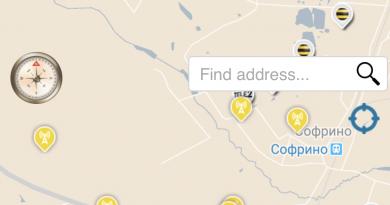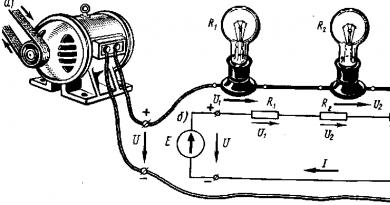Zils ekrāns datora monitorā. Ieslēdzot klēpjdatoru, parādās zils ekrāns. Cēloņi. Kas ir zils ekrāns
Blue Screen of Death ir pazīstams ikvienam Windows operētājsistēmu lietotājam. Daži lietotāji to piedzīvo tik bieži, ka sāk domāt, ka tas ir normāli. Bet tā nav taisnība. Izdomāsim, kas ir zilais nāves ekrāns. Šī ir kļūda, kas parādās startēšanas laikā vai pēc datora pēkšņas izslēgšanas. Tas norāda, ka ir problēmas ar operētājsistēmu vai iekšējo aparatūru. Tikai izprotot tās rašanās cēloņus, to var novērst pēc iespējas efektīvāk.
Ja datorā ar operētājsistēmu Windows 7 parādās zils nāves ekrāns, mēs vēršam jūsu uzmanību uz šo rakstu, tas noteikti palīdzēs atrast un novērst šo problēmu.
Nāves zilais ekrāns, tās cēloņi
Zilā ekrāna parādīšanās iemeslus var iedalīt divās galvenajās grupās:
- Sistēma. Problēmas ar operētājsistēmu: nav nepieciešami nepieciešamie faili, lai Windows darbotos pareizi, OS ir instalēta nepareizi, inficēšanās ar ļaunprātīgu programmatūru vai failu utt.
- Aparatūra. Problēmas ar datora aparatūru: cietā diska vai videokartes darbības traucējumi, procesora pārkaršana utt.
Lai precīzi noteiktu kļūdas cēloni, jums rūpīgi jāizpēta zilā ekrāna saturs. Galu galā tur ir norādīta visa lietotājam nepieciešamā informācija, proti: kļūdas iemesls un pat ieteikumi tās novēršanai.
Ja ekrānā norādītā informācija nav pietiekama, datoru var īpaši konfigurēt, lai diagnosticētu zilo nāves ekrānu.
Failu korupcija win32k sys izraisa zilu ekrānu. Tāpēc noteikti ir vērts pārbaudīt un skenēt citus direktorijus.
Diagnostika
Windows zilais ekrāns vai atmiņas izplūde ir operētājsistēmas darba (vai ne pilnībā) stāvokļa atspoguļojums noteiktā laika periodā. Tā kā uzreiz pēc kritiskas kļūdas parādīšanās, kurai var sekot pēkšņa ierīces izslēgšana, Windows uzrāda visu nepieciešamo informāciju slavenajā zilajā ekrānā, tad turpmākai diagnostikai tas vienkārši jāatceras: pārrakstiet vai nofotografējiet.
Galvenā problēma ir tā, ka zilais ekrāns tiek rādīts stingri ierobežotu laiku. Pēc tam sākas atsāknēšanas mehānisms. Tāpēc nesagatavotam lietotājam, kurš nezina, kur meklēt, var būt grūti pārrakstīt nepieciešamo informāciju.
Lai atspējotu ierīces automātisko atsāknēšanu, tas ir, kad dators vai klēpjdators nekavējoties sāk atsāknēt, tūlīt pēc zilā nāves ekrāna parādīšanās ir jāaktivizē mazu atmiņas izgāztuvju ierakstīšana, tas ir, daļa no tā svarīgā satura. . Lai to izdarītu, jums jāveic šādas darbības:

Tagad zilais nāves ekrāns, ielādējot Windows 7, nekavējoties nepazudīs, tāpēc jums būs laiks pārrakstīt nepieciešamo informāciju.
Interpretācijas kļūda
Tā kā jebkura problēma var izraisīt zilu nāves ekrānu, lai kļūdu labotu, tā ir jāidentificē.

Kad esat paspējis nofotografēt zilo ekrānu, ielādējot Windows vai pierakstīt tajā redzamo informāciju, varat sākt atšifrēt kļūdu, kas to izraisīja:
- Pirmā rinda angļu valodā pieklājīgi paziņo sistēmai, ka ir notikusi Windows kritiska izslēgšana.
- Tālāk ir paskaidrots, kas tieši izraisīja problēmu. Tas varētu būt videokartes, audiokartes, TCPIP.SYS, SPCMDCON.SYS, DXGKRNLl.SYS, NTKRNLPA.EXE, NETIO.SYS un tā tālāk faila vai draivera nosaukums. Ja šīs rindas trūkst, tad kļūdas cēlonis jāmeklē datora aparatūrā.
- Lietotājam draudzīgs kļūdas nosaukums, piemēram, DRIVER_IRQL_NOT_LESS_OR_EQUAL, norāda, ka draivera instalēšanas laikā radās kļūda.
- Tam seko liels teksta apjoms, kurā Windows iesaka iespējamo problēmas risinājumu. Piemēram, pārbaudiet, vai draiveri ir instalēti pareizi, palaidiet diska pārbaudes pakalpojumu, veiciet sistēmas atjaunošanu un tā tālāk.
- Pēc vārda STOP tiek norādīts tehniskās kļūdas kods precīzākai identificēšanai un novēršanai. Tas var būt kaut kas līdzīgs 0x1000007e, 0x00000116 un tamlīdzīgi.
- Tālāk sistēma var atkārtoti norādīt failu vai draiveru nosaukumus, piemēram, TCPIP.SYS, SPCMDCON.SYS, NTKRNLPA.EXE, NTOSKRNL.SYS, NETIO.SYS un tamlīdzīgi, kas var izraisīt zilu ekrānu.
- Turklāt, atkarībā no problēmas veida, sistēma Windows var parādīt RAM adresi, kurā radās kritiska kļūda. Pēc analoģijas ar STOP kodu, iespējams, tam būs tāds formāts kā adrese 0x00000116.
Zinot šo informāciju, kļūst skaidrs, kā noņemt zilo nāves ekrānu.
Problēmas ar zilu ekrānu 90% gadījumu ir visniecīgākās un parādās lietotājiem, kuri slikti pārzina datorus, tāpēc viņi bieži neievēro sistēmas atjauninājumu, draiveru instalēšanu, pareizu programmu atinstalēšanas procedūru utt.
Ja acpi sys fails ir bojāts, ekrāns var parādīties zilā krāsā, tāpēc, lai novērstu kļūdu, tas ir jāaizstāj ar darba versiju.
Pat ja ekrānā ir norādīts, ka kļūdu izraisījuši tādi faili kā tcpip, ntoskrnl, fltmgr, netio, ntkrnlpa, vispirms ir jādara:

Būtu ieteicams defragmentēt, pārbaudīt un notīrīt reģistru. To vislabāk var izdarīt, izmantojot īpašu programmatūru. Viena no šādām programmām ir.

Ar tās palīdzību ir iespējams arī pārbaudīt visu failu un bibliotēku klātbūtni, kas nepieciešami stabilai operētājsistēmas darbībai. Ja kāds no tiem trūkst vai ir bojāts, programma piedāvās to lejupielādēt un aizstāt. Ja vēlaties, varat izveidot oriģinālo failu kopijas un saglabāt tos jebkurā ērtā vietā cietajā diskā.
Nāves ekrāns, ielādējot vai instalējot Windows
Ja nezināt, kā noņemt zilo nāves ekrānu, instalējot Windows 7, uzmanīgi izlasiet tālāk sniegto informāciju. Šī kļūda var rasties tikai trīs gadījumos:
- bojāts x64 operētājsistēmas attēls;
- darba attēls, bet bojāta aparatūra (kļūda 0x00000116, IGDPMD64.SYS, fltmgr, ntoskrnl);
- BIOS tika konfigurēts nepareizi.
Ja, instalējot Windows XP, zilais ekrāns atkārtojas atkal un atkal, bet esat pārliecināts, ka datora aparatūra ir kārtībā, tad visticamāk problēma ir jūsu izmantotajā bojātajā operētājsistēmas attēlā.
Instalējot vai atjaunojot Windows, var parādīties zils ekrāns bojāta iekšējā diska (HDD) vai nepareiza formatējuma dēļ. Nevajadzētu ignorēt standarta procedūru izmantotā OS attēla, diska vai zibatmiņas diska funkcionalitātes pārbaudei. Visu šo informāciju var atrast ekrānā. Tādā pašā veidā varat novērst citas problēmas.
Trūkst vai bojāti sistēmas faili
Ja nezināt, kā noņemt zilo nāves ekrānu, kas rodas trūkstošu vai bojātu sistēmas failu vai bibliotēku, piemēram, TCPIP.SYS, SPCMDCON.SYS, IGDPMD64.SYS, fltmgr, DXGKRNLl.SYS, NTKRNLPA.EXE, NETIO dēļ. .SYS vai kļūda 0x00000116 , tad šī metode ir paredzēta jums. Tas ir piemērots arī kļūdām, ko izraisa citi faili ar paplašinājumu .SYS, .DLL, .EXE. Lai to izdarītu, varat izmantot īpašu trešās puses shareware utilītu. Viens no populārākajiem ir.
Pēc programmas instalēšanas tā jāpalaiž un jāsāk skenēšana, izmantojot pogu Sākt. Pēc tam utilīta piedāvās pārbaudīt tādus failus kā ntoskrnl, dxgkrnl, igdpmd64, fltmgr, tcpip, netio, ntkrnlpa. Turklāt programma pārbaudīs citus direktorijus. Ja esat pārliecināts, ka Windows 7 zilo ekrānu izraisīja nvlddmkm sys fails vai jebkurš cits fails, kura nosaukums jums noteikti jāzina, varat to pārbaudīt.

Kad skenēšana būs pabeigta, tiks parādīts uzaicinājums:
- nomainiet failu, ja tas patiešām ir bojāts;
- turpiniet pārbaudīt citus sistēmas failus, ja norādītais fails nav bojāts;
- izdzēsiet bojāto failu tikai tad, ja vēlaties to nomainīt pats;
- neko nedariet, bet tajā pašā laikā atveriet mapi ar bojāto failu, lai pats atrisinātu problēmu.
Ja vēlaties, varat instalēt citas programmas, lai automātiski meklētu bojātos sistēmas failus un tos aizstātu. Daži no tiem identificē un novērš draivera problēmas līdzīgā veidā.
Atiestatīt BIOS
Ja nesen veicāt izmaiņas BIOS vai mēģinājāt pārspīlēt procesoru, tas var izraisīt problēmu. Tāpēc noteikti vajadzētu mēģināt atgriezt tā iestatījumus uz noklusējuma. To var izdarīt vairākos veidos:

Secinājums
Un šajā rakstā tika apspriests: kas ir zilais nāves ekrāns, tā cēloņi. Kļūdas tika atšifrētas un piedāvātas dažādas iespējas, kā novērst radušos bojājumus. Tagad, ja jūs atkal saņemat Windows 7 nāves ekrānu, jūs jau zināt, kā rīkoties.
Video par tēmu
Šodien mēs apskatīsim:
Vienā no mums mēs jau pacēlām šo tēmu. Diemžēl šī problēma skar ne tikai personālos un klēpjdatorus, bet arī iPhone un Android viedtālruņus. Un, ja ar datoru viss ir vairāk vai mazāk skaidrs (tas nozīmē, ka šīs problēmas cēloņi parasti ir sistēmiski), tad šeit viss nav tik vienkārši, un problēmas risināšanas metodes radikāli atšķiras no tās, kuras var lietot sistēmā Windows. Tāpēc, ja tālrunī redzat zilu ekrānu, jūsu iPhone vai Android netiks startēts un jūs nezināt, kā rīkoties šajā situācijā, izlasiet tālāk šo rakstu, kurā mēs jums pateiksim, kā noņemt zilo tālruņa ekrānā.
Nepareizas darbības cēloņi
IPhone un Android ierīcēs zila ekrāna parādīšanās iemesli, startējot ierīci, var būt ļoti dažādi, un, lai zinātu, kas tieši viedtālrunī ir jālabo vai jāremontē, jums ir jāapzinās, kur rodas šī kļūda nāk no. Tātad, mēs varam izcelt šādus šīs problēmas iemeslus:
- mehāniski bojājumi tālrunim;
- programmatūras darbības traucējumi;
- darba elementu integritātes pārkāpums pēc montāžas vai remonta;
- pārkarst.
Interesants fakts ir tas, ka operētājsistēmā iOS zilie ekrāni vispirms sāka parādīties iPhone 5s un jaunākās sērijās, lai gan agrākajos modeļos šādas problēmas nebija. Attiecībā uz Android šiem tālruņiem visbiežāk ir zils ekrāns uz šīs bāzes: Meizu M5, Xiaomi un LG G3.
Mājas ierīču remonts
Pirmkārt, jāsaprot, ka viedtālruni mājas apstākļos ir iespēja salabot tikai tad, ja tam nav nopietnu fizisku bojājumu (protams, ja tas nav akumulators). Taču defektus, kas saistīti ar kontaktiem vai kāda veida mikroshēmu, ir ļoti grūti atklāt ar neapbruņotu aci, tāpēc iesakām iPhone pārbaudi sākt, aprēķinot sistēmas kļūdas.
Tālāk ir norādīti veidi, kā labot IOS un Android viedtālruņus, kas vairumā gadījumu ir piemēroti abām šīm operētājsistēmām.
Pabeigt sistēmas restartēšanu
Pirmkārt, ja tālrunī redzat zilu ekrānu, mēs iesakām ierīci pārstartēt īpašā veidā: kad viedtālrunī tiek parādīts zils ekrāns, vienlaikus turiet nospiestu taustiņu “Sākums” un “Barošana”, un pēc tam pagaidiet, līdz iPhone tiek pilnībā atsāknēts. Tas pats attiecas uz gadījumiem, kad operētājsistēmā Android parādās zils ekrāns (piemēram, tās pašas darbības varat veikt LG G3 un Xiaomi ierīcēs, kurās zilais ekrāns jūs traucē).

Rezultātā tālruņa operētājsistēmas sāknēšana ir jāredz normāli. Ja pēc šīm darbībām joprojām redzat zilu ekrānu savā iPhone 5S vai LG G3 un restartēšana nedeva nekādus rezultātus, pārejiet pie nākamās darbības.
Pilnīga iPhone aptumšošana
Nākamajā darbībā pagaidiet, līdz jūsu iPhone vai Android ir pilnībā izlādējies ar ieslēgtu zilo displeju. Pēc tam uzlādējiet tālruni, izmantojot lādētāju, kas pievienots viedtālruņa iegādei (tas ir ļoti svarīgs punkts). Kad tālrunis ir uzlādēts, ieslēdziet to. Pastāv liela varbūtība, ka pēc tam iPhone zilais ekrāns pazudīs.
Izmantojot dublējumus
Nākamā lieta, ko mēs iesakām darīt, ir atjaunot sistēmu, izmantojot iTunes saglabāto failu dublējumkopiju (attiecas tikai uz iPhone). Android viedtālruņiem ir nedaudz atšķirīga tehnoloģija failu dublējumkopiju izveidei un glabāšanai, taču arī tur to ir pilnīgi iespējams izdarīt.
Teiksim, Xiaomi tālrunī, kura zilais ekrāns neļauj pareizi lietot viedtālruni, tiek izveidota failu kopija, izmantojot lietojumprogrammu MyPhone Explorer, kurā pēc viedtālruņa pievienošanas un failu atvēršanas caur šo utilītu , jums jāatlasa cilne “Dažādi” un jānoklikšķina uz “Izveidot rezerves kopiju” ...” Pēc tam fails ar dublējuma datiem tiks saglabāts jūsu datorā jūsu norādītajā direktorijā. Varat arī veikt failu atkopšanu tajā pašā programmā.

Protams, ir arī citas programmas, taču lielākā daļa no tām darbojas pēc tāda paša principa kā MyPhone Explorer. Ja jūs interesē, varat tos meklēt tiešsaistē.
Vienīgais šīs metodes trūkums ir tāds, ka jums var nebūt šādas kopijas, kā rezultātā nebūs no kā atjaunot sistēmu. Tāpēc, kad ar tālruni viss ir kārtībā, pārliecinieties, vai jūsu iPhone vai jebkurā citā izmantotajā viedtālrunī ir datu rezerves kopija.
Sistēmas iestatījumu atiestatīšana
Sistēmas atiestatīšana pazūd 90% no problēmas. Tomēr milzīgs šīs metodes trūkums būs pilnīga tālrunī saglabāto kontaktu, attēlu, mūzikas, video un citu failu dzēšana. Šeit, protams, atkal vajadzētu atsaukties uz iepriekš minētajām dublējumkopijām, kurās varat saglabāt visus nepieciešamos failus uz atiestatīšanas laiku. Tomēr zils ekrāns iPhone vai Android ierīcē ne vienmēr to pieļauj.
Iepriekš mēs jau esam veidojuši rakstus par to, kā atiestatīt iestatījumus uz rūpnīcas iestatījumiem operētājsistēmā Android un kā pilnībā atiestatīt iestatījumus iPhone tālrunī. Sekojiet saitei, ja nezināt, kā to izdarīt.
"Izārstējiet" zilo ekrānu, izmantojot iTunes
iPhone 5s un citu iOS tālruņu modeļu īpašniekiem ir lieliska iespēja atjaunot iPhone sistēmu, izmantojot iTunes.
Svarīgs! Šādas darbības nevarēsit veikt tālruņos Meizu M5, LG G3 un Xiaomi ar zilu ekrānu, jo tie nedarbojas IOS operētājsistēmā.
Lai to izdarītu, jums jāveic šādas darbības:
- Lejupielādējiet un instalējiet savā datorā jaunāko iTunes lietojumprogrammas versiju.
- Savienojiet savu iPhone ar datoru, izmantojot USB, un atveriet iTunes.
- Lietderībā norādiet pievienotās ierīces modeli.
- Jaunajā logā noklikšķiniet uz "Atjaunot".
- Pagaidiet, līdz tiek atjaunoti visi bojātie faili un tiek atjaunināta viedtālruņa operētājsistēma.
Izpildiet iTunes norādījumus, lai veiksmīgi atjaunotu un atjauninātu savu iPhone. Pēc šo darbību veikšanas un viedtālruņa pilnīgas restartēšanas zilajam ekrānam LG G3, Xiaomi, iPhone 5S un citās ierīcēs vajadzētu pazust, un sistēmai jādarbojas.
Protams, mēs negarantējam, ka visas iepriekš aprakstītās darbības 100% sniegs jums panākumus. Tomēr tas ir vienīgais, ko varat darīt mājās. Pretējā gadījumā ļoti iesakām nogādāt savu iPhone vai Android servisa centrā, kur speciālisti palīdzēs salabot zilo ekrānu.
Autors Aleksejs Ivanovs sadaļā uzdeva jautājumu Programmatūra
Ekrāns kļuva zils! Monitora attēls ir kļuvis zils, viss tagad ir ar zilu nokrāsu. Datora darbībā izmaiņu nav un saņemta vislabākā atbilde
Atbilde no Bendera Rodrigesa[guru]
Pavelciet kabeli.
Atbilde no 2 atbildes[guru]
Sveiki! Šeit ir tēmu izlase ar atbildēm uz jūsu jautājumu: Ekrāns kļuva zils! Monitora attēls ir kļuvis zils, viss tagad ir ar zilu nokrāsu. Datora darbībā nav nekādu izmaiņu
Atbilde no DarkClaw[eksperts]
Videokarte ir attālinājusies (kaut kur nav kontakta starp mātesplati un videokarti). Vai arī ir daļēji izdegusi videokarte, salūzuši iekšējie bojājumi vai izdedzis monitora savienotāja kontakts.
....
Nemeklējiet problēmu tālāk par videoklipu. BIOS nav nekā tāda, kas to labotu - tas ir skaidrs. Ja viens vai divi no trim signāliem (Red Blue Green (RGB)) nedarbojas, tad problēma var būt tikai vados, monitorā vai videokartē un nekur citur.
Atbilde no Spēlētājs[jauniņais]
pārbaudiet kabeli. Visticamāk, kabelis no datora uz monitoru ir atvienojies)
Atbilde no Anastasija Harkova[jauniņais]
Ūdens varētu iekļūt...
Atbilde no Vlads[guru]
1. Kad dators ir izslēgts, pārbaudiet visu iekārtu - visu cieto disku un diskešu - savienojumu pareizību un blīvumu. Ieslēdzot, noklikšķiniet uz dzēst, lai atvērtu BIOS. Atveriet lapu, kurā tiek parādīti visi cietie diski un diskdziņi. Pārbaudiet visas ierīces, katrai ierīcei divreiz nospiežot taustiņu Enter."
2. Izmēģiniet to! dodieties uz adapteri — visu režīmu sarakstu — no šī garā saraksta izvēlieties monitora režīmu. Piemēram: manam monitoram saskaņā ar pasi režīms ir: 1680 x 1050 32 biti 60 Hz. Jums ir jāizvēlas režīms, kas paredzēts jūsu monitoram
Labdien, dārgie emuāra lasītāji! Atcerieties vecos labos laikus, kad katodstaru lampas televizora ekrāns pēkšņi mainīja krāsu? Pati roka sniedzās pēc čības, gluži kā prusaku medībās. Bet pat modernu monitoru var piemeklēt tāds pats liktenis. Reiz man lūdza noskaidrot, kāpēc datora ekrāns kļuva zaļš. Sekoja ļoti vienkārša un ātra diagnoze.
Lai veiktu ātru diagnostiku, man bija nepieciešams:
- papildu VGA vads
- klēpjdators
Vispirms bija nepieciešams izjaukt esošo shēmu - monitors + VGA kabelis + vecs stacionārais dators. Izjaucot atklājās, ka VGA kabelis nav vienkāršs, pirkts par trim santīmiem pārejā, bet gan ar apzeltītiem kontaktiem! Pēc tam klēpjdators tika savienots ar monitoru, vispirms caur VGA kabeli ar zeltītiem kontaktiem, pēc tam caur kabeli, ko atvedu. Kas bija bez frills. Rezultāts nebija ilgi jāgaida, bet... pirmās lietas vispirms. Kādi iespējamie iemesli varētu būt negaidītām monitora ekrāna krāsas izmaiņām? Kāpēc ekrāna krāsa tagad ir zaļa?
- problēma ar datora videokarti
- problēma ar monitoru
- ir problēma ar kabeli, piemēram, ir pārrāvums vai pārrāvums tā vados
- Problēma ar programmatūras krāsu iestatījumiem
Īsi apskatīsim šīs hipotēzes secībā.
Video kartes problēma
Grafikas mikroshēmas darbības traucējumi, piemēram, tās daļēja atteice, ir galvenais iemesls, kāpēc videokarte izejā “iekrāso” monitora ekrānu noteiktā krāsā. Mēs varam ārstēt GPU kļūmi mājās, sasildot to ar speciālu fēnu. Bet, godīgi sakot, es to vēl neesmu praktizējis.
Ja datorā ir diskrēta videokarte, tad ir jāpārbauda, vai tajā nav uztūkuši kondensatori vai citas apdegušas detaļas. Pietūkušos kondensatorus pēc vēlēšanās var nomainīt pats.
Videokartes pārkaršana var novest pie aprakstītā rezultāta Pirmkārt, ir vērts pārbaudīt videokartes temperatūru ar labi zināmo GPU-Z programmu, lai netērētu kaut ko, kas ir droši nostiprināts ar lenti un tā darbojas. . Mēs nedrīkstam redzēt skaitļus, kas lielāki par 90 grādiem laukā GPU temperatūra. Reiz es redzēju procesora temperatūru ap 100 grādiem, un tā turpināja strauji celties. Nācās smagi atvienot datoru no tīkla, pretējā gadījumā draudēja pašas sagremošanās.

Ja izrādās, ka videokartes temperatūra tiešām iet caur jumtu, tad ir laiks iztīrīt datora iekšpusi, izmantojot putekļu sūcēju vai kompresoru, pēc tam, ja nepieciešams, pārbaudiet dzesētāja funkcionalitāti videokartē. un nomainiet zem tā esošo termopastu.
Varat arī sabojāt videokartes savienotāju, it īpaši, ja velciet kabeli pārāk stipri. To var pārbaudīt, nedaudz pakratot pašu savienotāju. Ja tas neturas savā vietā kā cimds, tas var būt iemesls tam, ka monitora ekrāns iekrāsojas noteiktā krāsā.
Videokartes savienotājs mātesplatē dzīves laikā var atlodēt. Ja, nedaudz sakratot videokarti mātesplates savienotājā, monitorā kaut kas notiek - mainās ekrāna nokrāsa, parādās vai pazūd artefakti - tad tas viss skaidri norāda uz mātesplates savienotāja problēmu. To apstrādā, pārlodējot. Vai arī mātesplates nosūtīšana uz servisa centru.
Visbeidzot, videokartes draiveri var neizdoties. Ja mums ir aizdomas par aparatūras problēmu, tas ir jāpārbauda pēdējais, taču mums šī iespēja ir jāpatur prātā. Lejupielādējiet jaunākos draiverus no videokartes ražotāja vietnes un instalējiet tos. Ceru, ka tev neizkritīs!
Problēmas ar pašu monitoru
Iespējams, ka ekrāna krāsa ir kļuvusi zaļa vai kāda cita krāsa paša monitora darbības traucējumu dēļ. Ja jūsu LCD monitora ekrāns ir krāsots siltās krāsās, visticamāk, ir vājš apgaismojums. Vienīgais risinājums ir nomainīt izdegušo lampu pret jaunu.
Bet tomēr par krāsu ir atbildīga matrica, nevis fona apgaismojums, tāpēc tās darbības traucējumi izraisa nepareizu monitora krāsu atveidi. Jo īpaši ekrāns var pārvērsties noteiktā krāsā. Tikai tā nomaiņa palīdzēs.
Starp salīdzinoši vieglajām iespējām ir matricas kabeļa bojājums. Ir pilnīgi iespējams to aizstāt ar citu. Ir viegli noskaidrot, kas ekrānam piešķir sarkanīgu nokrāsu — kabelis vai fona apgaismojums —, vienkārši noņemiet kabeli no matricas un ieslēdziet monitoru. Ja vainojams fona apgaismojums, aizmugurgaismotais ekrāns paliks sarkanīgs.
Arī vadības panelis var būt bojāts. Tāpat kā videokartes gadījumā, monitora vadības panelī var rasties procesora kļūme. Principā arī šī ir ārstējama slimība ar tādu pašu karsēšanu.
Kabeļa problēma
Ja secīgās VGA kabeļu maiņas nebūtu novedušas pie manāma attēla kvalitātes uzlabošanās, tad vainīgo tik ātri noteikt nebūtu bijis iespējams. Problēma bija tā, ka uz galda nebija pietiekami daudz vietas monitoram, tāpēc viņi to izdarīja ar kabeli:

Kabeļa bagātā iekšējā pasaule neizturēja un pārsprāga.
Šeit ir viens adekvāts risinājums - kabeļa nomaiņa un tā vairs nedariet!
Problēma ar programmatūras krāsu iestatījumiem
Ja nav iemesla aizdomām par videokartes vai kaut ko citu par aparatūras darbības traucējumiem, ir lietderīgi atiestatīt monitora krāsu iestatījumus uz noklusējuma iestatījumiem. Kāda rotaļīgās rokas varēja rakņāties pa ekrāna iestatījumiem. Protams, jūsu monitorā viss būs savādāk, bet es jums parādīšu pašu ideju par to, kā jūs varat izkropļot visas ekrāna krāsas. Šeit ir nedaudz "kolhoza" attēls:

Skaidrs, ka šeit var radoši pieiet jautājumam par monitora krāsu atveidi. Ja izvēlaties nepareizu krāsu shēmu, varat ilgi mēģināt meklēt pietūkušus kondensatorus videokamerā.
Vai, piemēram, kalibrējiet krāsas, izmantojot Windows vadības paneli. Arī tur var visu sabojāt! Lai to pārbaudītu, varat doties uz Vadības panelis -> Aparatūra un skaņa -> Displejs, pēc tam noklikšķiniet uz saites "Krāsu kalibrēšana".
 Tiks parādīts šāds kalibrēšanas vedņa logs:
Tiks parādīts šāds kalibrēšanas vedņa logs: 

Ja salīdzina pēdējos divus ekrānuzņēmumus, atšķirība ir redzama ar neapbruņotu aci, vismaz loga baltajos apgabalos.
Tāpat neaizmirstiet, ka videokaršu ražotāji saviem draiveriem piegādā dažādus vadības paneļus, piemēram, “Intel HD Graphics Control Panel”. Šeit kā krāsu shēmas iestatījumus var izmantot dažādus profilus. Profilu var konfigurēt šīs programmas sadaļā “Displejs”.

Tik daudz vilinošu slīdņu!

Secinājums
Šī diagnostikas iespēja, izmantojot papildu nomaiņas kabeli un klēpjdatoru, ļauj ātri atmest nevajadzīgas hipotēzes.
Pirmkārt, nomainām visu - gan kabeli, gan datoru pret portatīvo datoru. Ja tagad monitors rāda normāli, tad ar to viss ir kārtībā. Tagad mēs savienojam klēpjdatoru ar monitoru, izmantojot veco kabeli. Ja tagad viss ir kārtībā, problēma bija datora videokartes vai draivera iestatījumos. Ja attēlam atkal ir nepareizas krāsas, problēma ir kabelī. Tomēr, ja neviena nomaiņa nepalīdz, jums jāpievērš uzmanība pašam monitoram, tā krāsu iestatījumiem un video savienotājam.
Protams, pēc sākotnējās cēloņu šķirošanas ir jāseko padziļinātai diagnostikai, identificējot reālas problēmas un aprakstot to risinājumus. Tie. nevis “kaut kas ar monitoru”, bet, piemēram, monitora iestatījumos tika izvēlēta nepareiza krāsu shēma, kas tika aizstāta ar piemērotāku.
Abonējiet emuāra atjauninājumus!
Paldies Jūs esat veiksmīgi abonējis jaunu emuāra saturu!
1. lapa no 2
Kurš pieredzējis datora lietotājs nav saskāries ar tā sauktā zilā ekrāna problēmu? Jā, es domāju, ka visi. Tikmēr no tā var ātri atbrīvoties, tikai restartējot datoru. Šajā rakstā jūs detalizēti uzzināsit, kas ir zilais nāves ekrāns, kāpēc tas var parādīties un kā ar to rīkoties.
Jāuzsver, ka raksts izrādījās diezgan apjomīgs, taču tajā ir aprakstīti absolūti visi aspekti un nianses, kurām jāpievērš uzmanība.
Zilais ekrāns katrā operētājsistēmā izskatās savādāk. Starp citu, jaunākajās Windows operētājsistēmās tās vairs nav zilas. Piemēram, jau ir zināms, ka operētājsistēmā Windows 8, kas vēl nav izlaista, būs zils ekrāns ar skumju emocijzīmi. Šī operētājsistēma tiks izlaista 2012. gada beigās. Šāda veida BSoD var redzēt diezgan bieži, testējot dažādas operētājsistēmas. Operētājsistēmā Windows 8 zilajam ekrānam vajadzētu būt “pozitīvākam” nekā citās operētājsistēmās.
Tomēr dažiem pieredzējušiem lietotājiem izdevās redzēt sarkano nāves ekrānu. Jā, un tas nav joks. Šo parādību var novērot tikai operētājsistēmā Windows Vista. Un tajos senajos laikos, kad pirmo reizi parādījās Windows 1.0 un Windows 2.0, ekrāns bija pilnīgi melns. Zilā ekrāna jēdzienu ieviesa Kalifornijas uzņēmuma darbinieks Ēriks Noess, un kopš tā laika tas ir kļuvis vispārpieņemts.




Patiesībā, kas ir zilais nāves ekrāns?
Jēdziens “nāves zilais ekrāns” mums nāca no angliski runājošiem lietotājiem. Viņi vienkārši sauc šo parasto parādību BSoD, atšifrējot izrādās Nāves zilais ekrāns. Oficiālajā valodā to sauc Apturēšanas kļūda. Zila ekrāna parādīšanās datora monitorā neliecina par labu, turklāt tas norāda, ka esat saskāries ar kritisku kļūdu. Šī brīdinājuma par briesmām metode ir raksturīga tikai operētājsistēmai Windows.
Kas ir BSoD
Apskatot tuvāk, jūs varat redzēt šādu uzrakstu: . "Tehniķu" valodā to sauc par STOP kodu vai 0х000000F4. To pašu uzrakstu var atrast arī tikai bez nullēm, tas izskatīsies apmēram šādi 0xF 4. Šajā rakstā mēs izmantosim šāda veida apzīmējumus bez nullēm. Šis iesācējam nesaprotamais uzraksts ir sava veida kods ar prefiksu, kas tiek aprēķināts heksadecimālajā skaitļu sistēmā. Pats prefikss tiek izmantots dažādu sistēmas pakalpojumu atpazīšanai.

Pateicoties šim STOP kodam, sistēma analizē visas kļūdas un ievada tās sistēmas žurnālā. Patiesībā kļūda 0xF4 norāda, ka vissvarīgākais pavediens vai process sistēmā ir pārstājis darboties. Ko šie kļūdu kodi nozīmē, tiks apspriests tālāk. Detalizētākā un nepieciešamā informācija pieredzējušiem lietotājiem BSoD nodrošina iekšā Windows Server, kā arī iekšā XP/Vista/7. Pateicoties šādai informācijai, pieredzējis lietotājs pats var saprast, kas notiek.
Zils ekrāns sāknēšanas laikā
Ja rodas šāda kļūda, Microsoft parāda paziņojumu par to, kas tieši izraisīja kļūdu. BSoD. Šīs kļūdas vaininieks, pēc Microsoft izstrādātāju domām, ir sistēmas fails ar nosaukumu SPCMDCON.SYS. Un uz paša monitora var redzēt šādu uzrakstu: PAGE_FAULT_IN_NONPAGED_AREA. Šī kļūda norāda, ka atmiņā esošie sistēmas dati vienkārši netika atrasti.

Zemāk jūs varat redzēt ceļvedi turpmākajām darbībām, pateicoties kurām jūs varat novērst līdzīgas kļūdas nākotnē. Zemāk jūs noteikti atradīsit tehnisko informāciju aptuveni šādā kontekstā: STOP kods 0x50 un atkal sistēmas fails SPCMDCON.SYS, bet ar parametriem. Nepieredzējušiem lietotājiem šis ir blīvs mežs, tāpēc Windows 8 izstrādātāji vēlas vienkāršot šo ļoti neveiksmīgo BSoD.
Populārākie kodi, kas parādās zilā ekrānā
Visi populārākie un izplatītākie zilā nāves ekrāna kļūdu kodi tiks uzskaitīti zemāk. Uzreiz pēc kļūdas tiek norādīts aptuvens kļūdas iemesls. Bet pilnīgai diagnozei ir jāatsaucas uz kļūdu parametriem un jāinterpretē tie, izmantojot īpašas atkļūdošanas programmas.
| 0x24 | NTFS_FILE_SYSTEM | NTFS failu sistēmas kļūme. |
| 0x2E | DATA_BUS_ERROR | Paritātes kļūda RAM. |
| 0xB4 | VIDEO_DRIVER_INIT_FAILURE | Inicializējot video draiveri, radās kļūda. |
| 0xA | IRQL_NOT_LESS_OR_EQUAL | Nederīga adrese, piekļūstot ierīces draiverim. |
| 0x1E | KMODE_EXCEPTION_NOT_HANDLED | Kodola režīma process mēģina izpildīt nederīgu instrukciju. |
| 0xB9 | CHIPSET_DETECTED_ERROR | Mātesplates mikroshēmojums ir bojāts. |
| 0x4E | PFN_LIST_CORRUPT | Vadītāja I/O struktūra ir bojāta. |
| 0xC2 | BAD_POOL_CALLER | Atmiņas piešķiršanas darbības kļūda |
| 0x69 | IO1_INITIALIZATION_FAILED | Sistēmas inicializācija neizdevās. |
| 0x50 | PAGE_FAULT_IN_NONPAGED_AREA | Trūkst no atmiņas pieprasīto datu. |
| 0x8E | PAGE_FAULT_IN_NONPAGED_AREA | Tas pats, kas iepriekšējā versijā - trūkst no atmiņas pieprasīto datu. |
| 0x7F | UNEXPECTED_KERNEL_MODE_TRAP | Kodolā radās neparedzēta kļūda. |
| 0x77 | KERNEL_STACK_INPAGE_ERROR | Pieprasīto kodola lapu nevar nolasīt. |
| 0x7B | INACCESSIBLE_BOOT_DEVICE | Nav piekļuves sistēmas diska nodalījumam. |
| 0x79 | MISMATCHED_HAL | Aparatūras nesaderība. |
| 0x7A | KERNEL_DATA_INPAGE_ERROR | Kļūda lasot fiziskajā atmiņā. |
| 0xC0000135 | STATUSS_DLL_NOT_FOUND | Ielādējot bibliotēku, radās kļūda. |
| 0xD1 | DRIVER_IRQL_NOT_LESS_OR_EQUAL | Draivera kļūda, atmiņas adrese nav pieejama. |
| 0xF3 | DISORDERLY_SHUTDOWN | Windows nevarēja aizvērt, jo bija maz atmiņas. |
| 0xC000021A | STATUS_SYSTEM_PROCESS_TERMINATED | Kļūda pakalpojumā, kas darbojas lietotāja režīmā. |
| 0xC0000221 |
STATUS_IMAGE_CHECKSUM_MISMATCH |
Draivera fails netika atrasts vai ir bojāts. |
Ja pēkšņi šajā sarakstā nevarējāt atrast kļūdu, kas līdzīga jums, tad nevajag izmisumā. Pirmkārt, jums jāsazinās ar Microsoft atbalsta dienestu. Viss jums tiks precīzi izskaidrots un parādīts, kā arī jūs saņemsit iespējamo iemeslu, kāpēc jūs ieguvāt zilo nāves ekrānu.
Kāpēc parādās zilais nāves ekrāns?
Šķiet, ka kodola koda izpildes laikā rodas kritiska kļūda. Tāpēc tas neizdodas. Nav nekas neparasts, ka Windows instalēšanas laikā redzat zilu ekrānu. Ja datora aparatūrā ir mainīti daži parametri, var parādīties zils ekrāns. Piemēram, adaptera, videokartes, kontrolleru, cietā diska un PCI un PCI Express ierīču uzstādīšana vai nomaiņa. Šo ierīču draiveri var vienkārši būt nesaderīgi ar datora iestatījumiem, tāpēc var rasties avārija.
Piemēram, šāds zils ekrāns parādījās, instalējot Windows netbook. Problēma tika atrisināta, izdzēšot visus cietā diska nodalījumus un formatējot to.

Ko darīt, ja pēkšņi parādās zils ekrāns?
Viss, ko šajā brīdī varat darīt, ir vienkārši restartēt datoru. Ja esat pieredzējis lietotājs un varat strādāt ar atkļūdotājiem (atkļūdotāji), tā ir izeja. Lai noteiktu ekrāna nāves cēloni, sistēma Windows ir izstrādājusi visaptverošu šīs problēmas risinājumu, ko sauc Atkļūdošanas rīki operētājsistēmai Windows, kas darbojas 32 un 64 bitu operētājsistēmā.
Cēloņi un metodes zilā nāves ekrāna novēršanai
Iespējamais izskata iemesls BSoD var būt izmaiņas iestatījumos BIOS. Jāsaka, ka steigā koriģētie iestatījumi ne pie kā laba nenoved. Ja kāda iemesla dēļ esat aizmirsis, kādus tieši iestatījumus veicāt, labāk ir iestatīt standarta iestatījumus, tas ir noklusējuma.
Arī zils ekrāns var parādīties speciāli šim nolūkam izveidoto vīrusu dēļ, kas vispirms inficē galveno sāknēšanas ierakstu ( MBR) un galvenais sāknēšanas sektors. Tieši tie, pēc Windows izstrādātāju domām, var izraisīt nopietnas problēmas un zilā nāves ekrāna parādīšanos. Dators ir jāpārbauda, vai nav vīrusu, tas tiek darīts, izmantojot atkopšanas disku un jau instalētu antivīrusu. Gandrīz visi uzņēmumi, kas vienā vai otrā veidā izstrādā pretvīrusu programmas, piedāvā izplatīšanas komplekta ierakstīšanas funkciju kompaktdiskā. Šo problēmu risinājumu piedāvā Kaspersky Lab. Varat arī lejupielādēt gatavu attēlu no uzņēmuma serveriem. Jūs varat pārbaudīt statusu MBR un cita pretvīrusu utilīta, piemēram, AVZ. Ar viņas darbu var iepazīties, sekojot saitei.
Kļūdas RAM. Diagnostika
Gadās arī, ka kļūdaini un bieži vien nevienlīdzīgi RAM moduļi izraisa zila ekrāna parādīšanos. Ja pēkšņi pamanāt, ka RAM moduļu instalēšanas vai nomaiņas laikā OS netiek ielādēts vai parādās zils nāves ekrāns, visticamāk, jūsu RAM vienkārši ir instalēta nepareizi. Varat mēģināt ievietot RAM moduļus citos DIMM slotos vai vienkārši pārkārtot DDR nūjas. Bet problēmas var būt paslēptas citos veidos, lai precīzi noskaidrotu, kas izraisa zilo ekrānu, jums ir jāveic diagnostika, izmantojot standarta Windows utilītu. Šī utilīta ir pieejama operētājsistēmā Windows Vista un 7 operētājsistēmā XP, varat izmantot utilītu ar nosaukumu Windows atmiņas diagnostika, kuru var lejupielādēt no saites.
Lietderība izveido ISO — sāknējamu kompaktdiska attēlu, kas jāieraksta kompaktdiskā. Pēc datora palaišanas no šī diska utilīta sāk veikt standarta testu kopu. Pēc pirmās piespēles tiks sākta otrā un testēšana turpināsies, līdz pauze tiks ieslēgta vai dators tiks restartēts.
Operētājsistēmā Windows 7 Microsoft ir nodrošinājis RAM pārbaudes rīku. Tālāk ir norādīts, kā to izmantot.
- Tātad, vispirms jums jāiet uz " Sākt", Tālāk " Panelis"vadība", pēc kuras jums jāatrod ikona " Administrācija"un noklikšķiniet uz tā.
- Atvērtajā logā jāatrod šāds uzraksts: " Windows atmiņas pārbaudītājs".
- Jaunā logā, kas tiek atvērts, sistēma Windows piedāvās izvēlēties divas opcijas "" un " Palaidiet skenēšanu nākamreiz, kad ieslēdzat datoru".
- Pēc tam jums jāaizver visas trešo pušu programmas, lai nezaudētu svarīgus datus, un noklikšķiniet uz " Restartējiet un pārbaudiet (ieteicams)".

Pēc tam dators tiks restartēts un veiks atmiņas pārbaudi. Šo pārbaudi parasti veic divās piegājienos. Monitora ekrānā redzēsiet veicamās procedūras procentus, tie būs gan aktuālie, gan kopējie. Kad procedūra būs pabeigta, dators tiks restartēts, un jūs varēsiet redzēt testa rezultātus.

Bet ir vēl viens veids, kā pārbaudīt RAM, izmantojot instalācijas disku, tas ir iespējams tikai operētājsistēmās Windows Vista un 7. Lai pabeigtu šo procedūru, jums ir:
- Vispirms jums jāiet uz BIOS un instalēt CD ROM vai DVD-ROM kā pirmo sāknēšanas ierīci izvēlnē BOOT, pēc tam saglabājiet visus iestatījumus un izejiet BIOS.
- Dators tiks restartēts un parādīs paziņojumu šādā kontekstā: " Nospiediet jebkuru taustiņu, lai palaistu no kompaktdiska"Pēc tam jums būs jānospiež jebkurš taustiņš.
- Tālāk jums jāgaida, līdz Windows lejupielādē visus failus un logā " Windows instalēšana"nospiediet pogu" Tālāk".
- Izvēlieties " Sistēmas atjaunošana", pagaidi.
- Tālāk jūs redzēsit šī loga iestatījumus, es uzreiz teikšu, ka labāk neko nemainīt, bet atstāt to pēc noklusējuma. Pēc tam jums jānoklikšķina uz pogas " Tālāk".
- Sarakstā jāizvēlas " Windows atmiņas diagnostika".
- Atvērtajā logā ir jāizvēlas 1 no 2 opcijām. Piemēram, " Restartējiet un pārbaudiet (ieteicams)"un RAM pārbaude nekavējoties sāks darboties.